魅族手机长截图功能详解与操作指南
魅族手机长截图攻略
大家好,今天来聊一聊魅族手机的一个实用功能——如何轻松截长图。魅族手机作为国产手机的佼佼者,其系统操作简便,功能丰富,深受用户喜爱。长截图功能更是在日常使用中,尤其是分享网页、聊天记录等场景下,带来了很大的便利。那么,怎么用魅族手机截长图呢?接下来就详细介绍一下。
一、基础操作
要截长图,首先确保你的魅族手机系统是更新至支持该功能的版本。大多数魅族手机的Flyme系统都支持长截图功能。
打开你需要截长图的页面,比如网页、聊天记录等。
常规操作是同时按下“电源键”和“音量减键”(不同型号的手机可能有所不同,请以自己手机的实际按键为准)。
截屏后,在屏幕下方会出现一个缩略图,点击这个缩略图。
二、开始截长图
进入编辑界面之后,你会看到几个选项,其中就包括“截长图”。
点击“截长图”,手机会自动滚动页面,并捕捉页面内容。
你需要等待一段时间,系统会完成整个页面的捕捉。这期间请保持手机稳定,避免中途移动或退出。
滚动结束后,你将看到一张完整的长图。此时可以对长图进行编辑、保存或分享。
三、编辑与分享
在截完长图后,你可以对图片进行简单的编辑,比如添加文字、标注等。编辑完成后,你可以选择保存图片到相册或直接分享到社交平台。
四、注意事项
网络环境:在截长图时,确保手机网络连接稳定,避免因网络问题导致截长图失败。
手机稳定性:在自动滚动捕捉页面时,请保持手机稳定,避免中途移动或切换应用导致截图不完整。
电量与存储空间:截长图会消耗一定的电量和存储空间,请确保手机有足够的电量和存储空间。
部分应用可能不支持长截图功能,如果遇到这种情况,请尝试其他方法或工具进行截图。
五、总结
魅族手机的截长图功能非常方便实用,尤其是在需要分享长网页或聊天记录时,能大大提高我们的效率。当然,使用时要留意上述提到的注意事项,确保截图的质量和完整性。此外,不同版本的Flyme系统可能在操作上略有差异,如果遇到问题,建议查看魅族官网或社区里的教程和FAQ。
以上就是关于魅族手机怎么截长图的详细教程,希望对你有所帮助。如果有更多问题或疑问,欢迎留言交流。最后,记得点赞分享哦!😊👍
(注:本文仅供参考,具体操作请以实际手机为准。)
文章摘自:https://ai.js315.com.cn/post/396.html返回搜狐,查看更多